Как установить карту в етс 2
Обновлено: 05.07.2024
Стандартные карты в любой игре рано или поздно могут надоесть каждому из нас. Однако, игра может понравится настолько, что прекращать играть в нее не хочется. И поэтому, чтобы разнообразить игру люди устанавливают разнообразные моды, если игра это позволяет. Euro Truck Simulator 2 включает в себя поддержку модов и пользовательских карт, что является плюсом игры. Устанавливать модификации на эту игру достаточно легко, что не может не радовать. Файлы модификаций всегда имеют расширение “.scs”. Для установки непосредственно карты вам всего лишь нужно скачать понравившуюся, распаковать ее и закинуть в папку по адресу «C:\Users\Имя Пользователя\Documents\Euro Truck Simulator 2\mod\». Далее в самой игре в настройках профиля вам необходимо активировать нужную карту и все готово.

Установка разных версий - ETS2 и создание чистых папок - mod!
Для этого нам необходимо достаточное количество свободного места на HDD или SSD не менее 20 Гигабайт на версию.
В этой теме я рассмотрю пример установки трёх разных версий игры на один раздел жёсткого диска, а так же создание и одновременное использование чистых папок R11; mod.
1. Создаём на разделе жёсткого диска куда будут устанавливаться игры ETS2, три папки:
Euro Truck Simulator 2 (v.1.3.1)
Euro Truck Simulator 2 (v.1.8.2.5)
Euro Truck Simulator 2 (v.1.10.1.12)
2. Поочерёдно от каждой версии запускаете инсталятор - setup.exe, в установочном окне указываете путь к версии игры на жёстком диске и нажимаем кнопку R11; Install.
3. Можно сделать по другому. Установить версию игры в штатном режиме и сразу после установки добавить к Euro Truck Simulator 2 номер версии (v.1.3.1) и так далее по порядку установки версий. Этот вариант установки будет попроще.
4. Установленные версии игр R11; не запускать.
5. После установки всех нужных вам версий, обязательно перезагрузите компьютер.
6. После перезагрузки, удаляете с рабочего стола все созданные установщиком - ярлыки игры.
7. Идёте по пути: Раздел диска:\Euro Truck Simulator [v.1.3.1]\bin\win_x86 и правой мышкой по иконке - eurotrucks2.exe, создаёте на рабочем столе R11; ярлык, переименовываем его в номер версии игры. То же самое проделываем и с остальными версиями.
8. Запускаете с ярлыка любую версию и не создавая профиль закрываете игру. У нас в директории: ?:\Мои документы создастся папка - Euro Truck Simulator 2. Переименовываем её добавив не в конец записи, а в её начало номер версии игры: (v.1.3.1)Euro Truck Simulator 2. (Название при переименовании, каждый пользователь может выбрать по своему вкусу). Повторяете эту процедуру и с остальными версиями. Чем хорош этот метод? Он позволяет нам не переносить при смены версии игры, папку - Euro Truck Simulator 2. Просто, если вы хотите запустить версию: (v.1.3.1)Euro Truck Simulator 2, то стираете перед ней запись - (v.1.3.1).
9. Будьте внимательны при смене версий и не забывайте то, о чём написано выше.

Немного позже, я вам расскажу о создании чистых папок - mod.

Часть II Создание чистых папок - mod, при использовании нескольких профилей с разными картами.
Для примера мною выбраны следующие связки карт и отдельные карты:
ETS2 - Версия 1.10.0.7s
1. MHA map EU 1.4.2.1 UpDate
2. RUS MAP 1.2 for ETS 2 1.10.1
1. HUNGARY_MAP v0.9.21 (1.9.22 compatible)
1. PROMODS. 1.62 is now released
2. Ro Map Add-On NEW v.3.4 by Traian[RO]
3. Poland Rebuilding 1.62 for patch 1.9.22
ETS2 - Версия 1.3.1
1. КАРТА БРАЗИЛИИ
1. Медовый Рай V0.91 для 1.3.1
1. Карта России и Украины
Рассмотрим два возможных варианта установки карт и соответствующих этой карте модов в игру и профиль игрока.
Вариант T70;1. Игра установлена, профиль на дефолте или со сторонней картой уже создан.
Идёте по пути: Раздел диска:\Мои документы\Euro Truck Simulator 2\mod и переименовываете папку - mod, добавив не в конец записи, а в её начало по названию уже установленной карты или по вашему выбору к примеру: Промоmod или Дефолтmod. Создаёте новую папку - mod, в неё перетаскиваете мод карты на которой будете играть и соответствующие этой карте моды. Запускаете игру, далее создать новый профиль, в правом окне подключаете предварительно установленные моды и завершаете создание профиля. Всё! Можно играть.
При переходе на другую карту, процедура та же, что и в первой части с версиями игры, добавляем к этой папке - mod уже выбранное вами название, а с другой папки - mod, стираем. Профиль с другой картой готов к игре. Только не забудьте при запуске игры выбрать правильный профиль.
Вариант T70;2. Была произведена чистая с нуля установка игры. Запускаем с ярлыка игру и закрываем её не создавая профилей. Идём по пути: Раздел диска:\Мои документы\Euro Truck Simulator 2\ и создаём столько папок - mod, сколько вы будете использовать на этой версии игры карт. Дальнейшие действия с папками - mod, описаны выше.
Преимущества этого метода!
1. Не надо переносить папки - mod.
2. Все папки находятся в одном месте.
3. Достигается невероятная плотность файлов в папках - mod и игровом поле, что безусловно сказывается на скорости загрузки профилей, так как уже нет большого количества файлов от других карт.
4. Самое главное! Этот метод позволяет избежать или значительно снизить - конфликты, баги и несовместимость модов.

В этой статье статье мы расскажем Вам то, как установить карту для Euro Truck Simulator 2. На самом деле карты устанавливаются абсолютно также, как и моды для ETS 2. Однако некоторые карты требуют определенный приоритет или-же выбор модуля при создании новой игры. Обо всём это мы расскажем Вам в данной статье.
Карты для ETS 2 — те же самые моды и их установка полностью идентична. Мы уже писали на нашем сайте о том, как установить моды для Euro Truck Simulator 2, однако в этой статье мы решили написать об этом еще раз.
- Скачиваем саму карту с сайта модов. На примере установим карту Италии для ETS 2.
- Содержимое скачанного архива, а именно файлы .scs, помещаем по следующему пути: Мои документы/Euro Truck Simulator 2/mod.
- Запускаем Euro Truck Simulator 2 и в меню выбора профилей нажимаем на свой профиль 1 кликом. Далее выбираем «Модификации» и после этого активируем мод и нажимаем кнопку «Продолжить игру». Установка завершена.
Хочется отметить то, что некоторые карты требуют в клиенте наличие каких-либо DLC. Чтобы решить эту проблему, рекомендуем Вам просто скачать ETS 2 с любого сайта модов. Обычно, все клиенты имеют необходимые DLC по умолчанию. Но и это не всё, ведь множество карт являются автономными для их работы требуется выбрать модуль при создании новой игры.
Мод Trailers and Cargo Pack
Модификация представляет собой пак, в котором находятся почти 200 абсолютно новых прицепов. Также в нем есть трейлеры с определенными грузами, встречающиеся в трафике. Можно рассчитывать на сотни свежих грузов и тысячи скинов. Причем все это добавляется отдельно без каких-то замен.
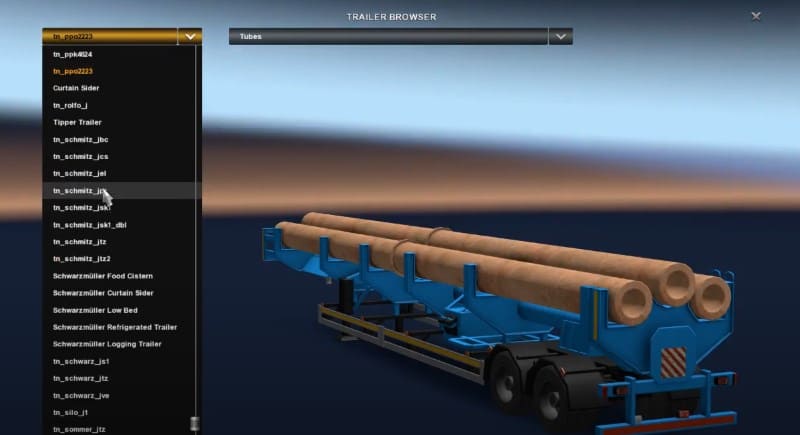
Как установить моды на ЕТС 2
Существует самый простой способ установки модов для игры Евро Трек Симулятор 2. Вот как это делается:
Карта «Восточный Экспресс»
Сразу стоит отметить, что проект «Восточный Экспресс» является чуть ли не самым старым модом для ЕТС 2. Масштабная карта включает в себя территории трех стран: Беларуси, Украины и России. Еще одной отличительной особенностью мода являются грузопассажирские перевозки. То есть, можно не только перевозить разные грузы, но и пассажиров. Для этого предусмотрены автобусы, которые приобретаются в автосалонах.
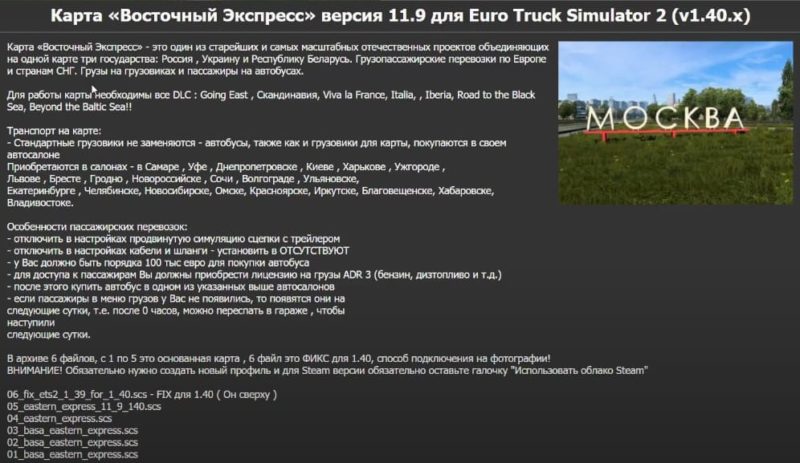
Мод Frosty Winter Weather Mod
Благодаря моду можно имитировать зимний сезон со снегом и другими характерными особенностями. Вас ожидают не только холод и снегопады, но и многочисленные блики отражений. В утреннее время может быть туман. А еще можно установить к нему дополнительные аддоны для реализации скольжения, заснеженных дорог и др.

Карта России «RusMap»
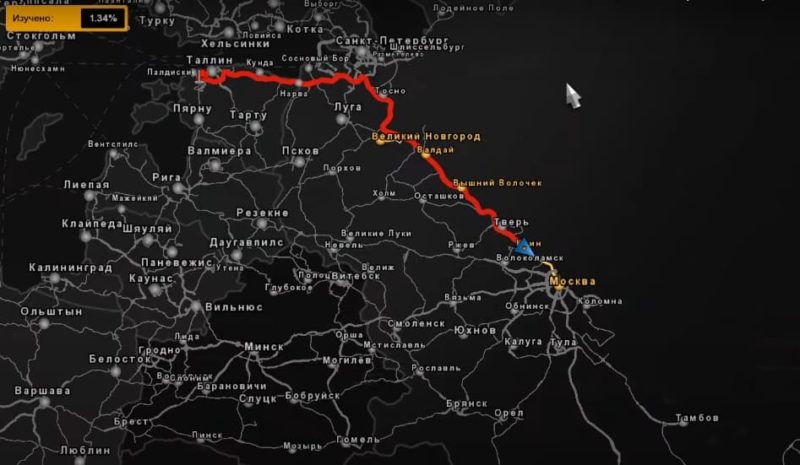
Карта «Southern Region»
Авторы данной модификации сделали упор именно на юг России. Поэтому здесь качественно представлен Южный Федеральный Округ РФ со всей его живописностью и красотой. «Southern Region» дает возможность по достоинству оценить южные территории России. Также он совместим и с другими популярными модификациями.
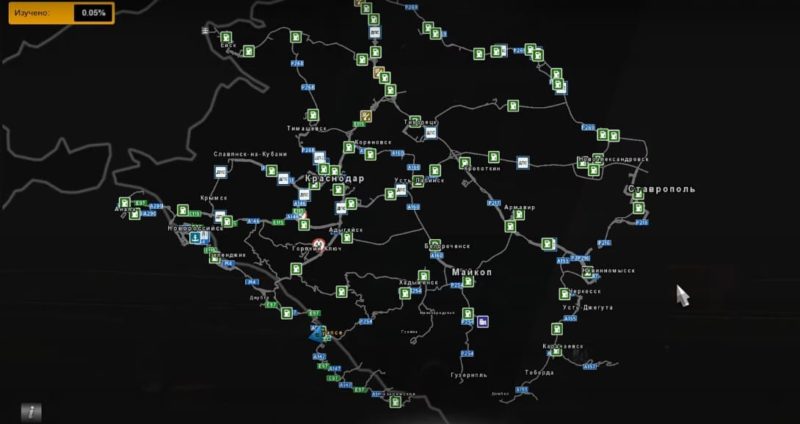
Как выбрать игровой модуль
Как уже говорилось, некоторые карты требуют выбора игрового модуля при создании новой игры. Все карты на сайтах модов имеют четко описанные требования, какие нужны DLC, какой игровой модуль выбрать и так далее. Чтобы выбрать игровой модуль в ETS 2, создаем новую игру. После этого нажимаем «Модификации» (см. 1), активируем там карту и выбираем игровой модуль (см. 2). Поздравляем, игровой модуль выбран и карта будет без проблем работать.
Надеемся, что мы помогли Вам и ответили на Ваш вопрос о том, как установить карту для ETS 2.

Так как ЕТС 2 пользуется повышенной популярностью у тех, кто готов длительное время крутить баранку, наслаждаясь реалистичной ездой, то для игры выпускается много различных модификаций. В данной статье мы выбрали самые лучшие и интересные моды для Euro Truck Simulator 2.
Мод AI Traffic Pack
Основная цель данной модификации – добавление около 500 новых автомобилей от именитых и не очень брендов. Это делает трафик на дорогах более плотным и разнообразным. Пользователь найдет в качестве бонуса сотни скинов, специальные полицейские тачки, трехмерные логотипы и прицепы для авто.

Мод DAF XF 105
Такая модификация позволяет заменить стандартный грузовик из игры на продвинутый вариант DAF XF 105. Машина теперь полностью переделана, причем в лучшую сторону. Присутствует много тюнингованных элементов. Реализован выбор кабины, а также шасси. Можно выбирать и понравившийся скин. Грузовик подвергся всяческим внешним переработкам. Благодаря этому он выглядит солидно и стильно. Были улучшены некоторые текстуры и интерьер. Имеются и другие многочисленные изменения.

Читайте также:

